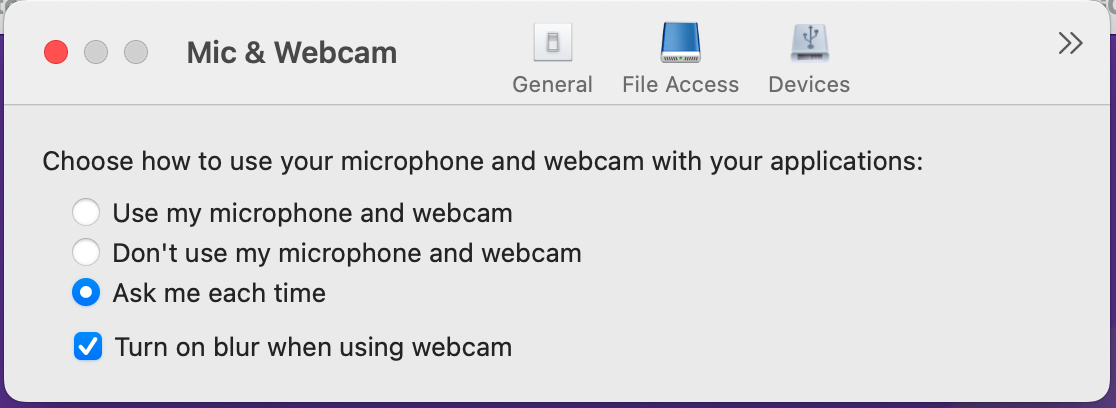Webcam
Prise en charge de la redirection de webcam Plug-and-Play
À partir de la version 2411, l’application Citrix Workspace pour Mac prend en charge la redirection de webcam Plug-and-Play (PnP) pour Linux VDA et Windows VDA. Grâce à cette fonctionnalité, lorsque vous connectez une caméra incorporée ou externe à votre périphérique, elle est automatiquement détectée lors des sessions virtuelles. Si vous débranchez une caméra du périphérique, l’application Citrix Workspace pour Mac peut rapidement détecter le changement et supprimer les caméras déconnectées de vos options de sélection dans les sessions virtuelles.
Prise en charge de l’appareil photo Continuité
À partir de la version 2305, vous pouvez utiliser l’iPhone comme webcam avec l’appareil photo Continuité. Pour une connexion fluide, installez votre iPhone de telle sorte que son appareil photo soit accessible à l’appareil Mac. Vous devez sélectionner Webcam > Sélection automatique de la caméra pour que l’iPhone apparaisse automatiquement sur l’appareil Mac en tant que caméra externe. Vous pouvez passer à n’importe quelle autre caméra manuellement, par exemple en sélectionnant Webcam > FaceTime HD Camera. L’appareil photo Continuité fonctionne avec ou sans fil et fournit une image de haute qualité.
Conditions préalables
- Cette fonctionnalité est prise en charge sur les appareils Mac exécutant la version 13 de macOS.
- Cette fonctionnalité est prise en charge sur les appareils iOS exécutant la version 16 d’iOS.
- Vous devez être connecté au même compte Apple dans l’application Citrix Workspace sur votre appareil iOS et votre Mac.
- Pour une connexion filaire, l’iPhone doit être connecté à l’appareil Mac via un port USB.
- Pour une connexion sans fil, les appareils iPhone et Mac doivent se trouver à proximité et le Bluetooth et le Wi-Fi doivent être activés.
Certains des avantages sont les suivants :
- Cadre centré : conserve l’image dans le cadre lorsque vous vous déplacez.
- Mode Portrait : estompe l’arrière-plan de l’image.
- Éclairage de studio : produit un effet lumineux sur l’image. Il assombrit l’arrière-plan et illumine l’image.
- Desk View : l’iPhone divise le flux de caméra ultra grand angle en deux. Il montre le bureau et le visage en même temps.
- Partage de fenêtres : l’iPhone divise le flux de caméra ultra grand angle en deux. Il montre le bureau et le visage en même temps. La fonction de partage de fenêtres disponible dans les applications de visioconférence peut être utilisée pour partager le flux Desk View.
Prise en charge du flou d’arrière-plan pour la webcam
À partir de la version 2402, l’application Citrix Workspace pour Mac prend en charge le flou d’arrière-plan lors de l’utilisation d’une webcam. Vous pouvez activer la fonction de flou d’arrière-plan en accédant à Préférences > Mic & Webcam et en sélectionnant Activer l’effet de flou d’arrière-plan lors de l’utilisation de la webcam.